国旅手游网提供好玩的手机游戏和手机必备软件下载,每天推荐精品安卓手游和最新应用软件app,并整理了热门游戏攻略、软件教程、资讯等内容。欢迎收藏
网友莫姬提问:微pe工具箱装系统3种方法
微PE工具箱是一款很常见的系统安装软件,能够让你在自己的电脑中安装任何想要的操作系统,而且使用起来非常的方便,不过很多用户不知道如何进行安装,其实只要制作系统盘就可以了。
1、在安装系统之前,我们需要先制作好一块启动U盘。【怎么制作U盘启动盘】
2、制作完成后,在本站可以下载一个想要安装的系统iso文件。【win10系统下载】
3、接着将U盘插入想要安装系统的电脑,然后使用热键进入bios的启动项设置。
4、然后在启动项里找到并将我们的U盘移动到最上方第一项。
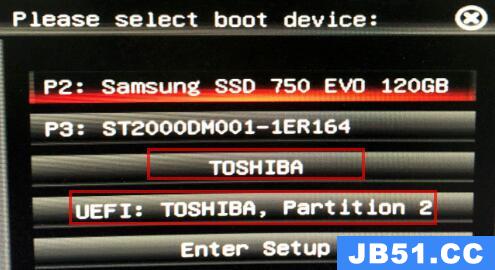
5、不同的电脑设置界面不同,但是整体都是大同小异的。
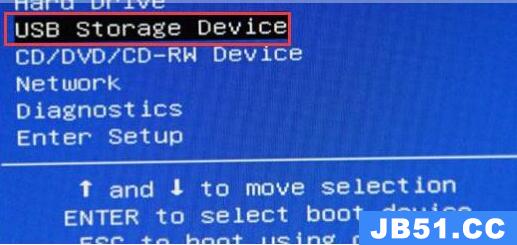
6、启动项设置完成后,这里选择前四个都可以进入pe系统。
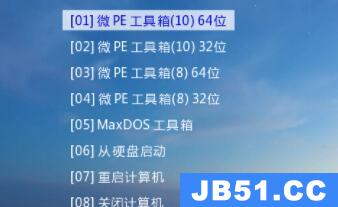
7、进入pe系统之后,双击打开“CGI备份还原”

8、然后勾选“还原分区”,选择“C盘”作为系统盘,再在下方选中我们需要安装的镜像文件。
9、最后点击“执行”就可以自动为你安装系统了。
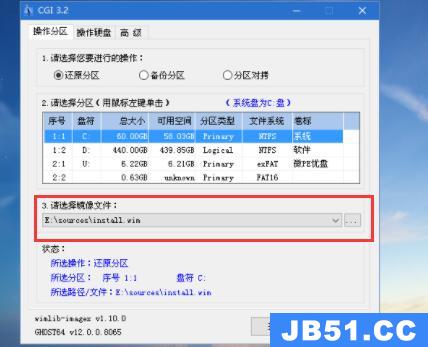
相关文章:微PE工具箱常见问题汇总 | 微PE工具箱是干嘛的
以上就是微pe工具箱系统安装教程了,想要重装或者安装系统的朋友现在就可以去试着使用这款软件了。想知道其他软件的操作教程还可以收藏国旅软件(jb51.cc)。
以上是国旅软件为你收集整理的微pe工具箱系统安装教程全部内容。
如果觉得国旅软件网站内容还不错,欢迎将国旅软件推荐给好友。
关于《微pe工具箱系统安装教程》相关问题的解答南夕小编就为大家介绍到这里了。如需了解其他软件使用问题,请持续关注国旅手游网软件教程栏目。
版权声明:本文内容由互联网用户自发贡献,该文观点仅代表作者本人。本站仅提供信息存储空间服务,不拥有所有权,不承担相关法律责任。如果发现本站有涉嫌抄袭侵权/违法违规的内容,欢迎发送邮件至【1047436850@qq.com】举报,并提供相关证据及涉嫌侵权链接,一经查实,本站将在14个工作日内删除涉嫌侵权内容。
本文标题:【微pe工具箱安装系统详细教程[微pe工具箱安装方法]】
本文链接:http://www.citshb.com/class176059.html
